Como ativar o alerta de mensagens do Outlook?
Por Matheus Bigogno Costa | Editado por Bruno Salutes | 21 de Agosto de 2021 às 10h00


O Outlook (Android | iOS | Web), anteriormente chamado Hotmail, é uma plataforma de e-mails desenvolvida pela Microsoft que dá acesso aos usuários a outros serviços da empresa, como Skype, OneDrive, Office Online, Xbox, e muitos outros.
- Como entrar no Hotmail pelo celular
- Como recuperar sua senha do Hotmail
- Como criar uma pasta particular no Outlook
Se você quer ativar ou desativar o alerta de mensagens do webmail na sua área de trabalho no PC, saiba que este procedimento pode ser realizado de maneira rápida e prática através do app nativo do Outlook no Windows 10. Confira abaixo o passo a passo!
Como ativar o alerta de mensagens do Outlook?
Passo 1: abra o app do Outlook no Windows 10 e clique em “Arquivo” no canto superior esquerdo.
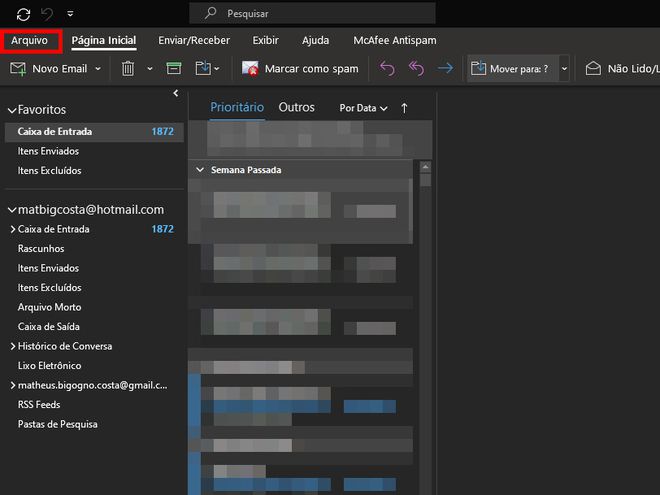
Passo 2: selecione “Opções” no menu esquerdo.
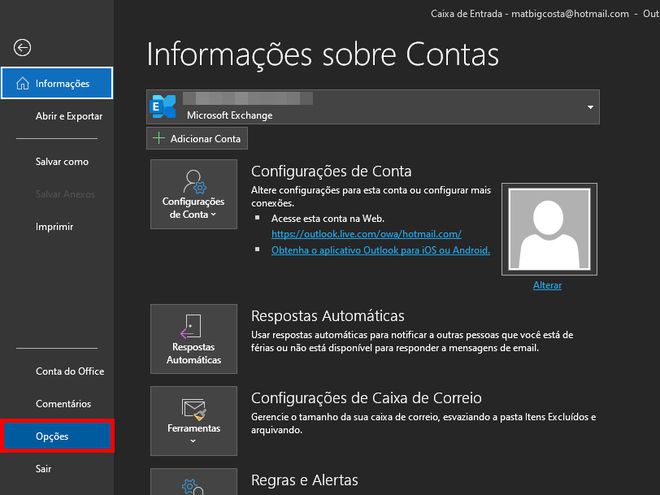
Passo 3: na janela aberta em seguida, acesse “E-mail”.
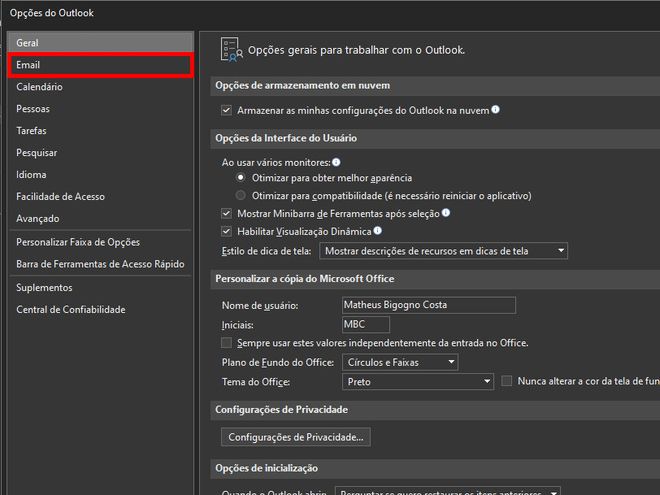
Passo 4: dentro da seção “Chegada de mensagem”, marque a opção “Exibir um alerta na área de trabalho” para ativar o alertas, ou desmarque-a para desativá-los. Finalizados os ajustes, clique em “OK” para salvar as alterações.
As notificações enviadas na Área de Trabalho do Windows 10 variam de acordo com os itens recebidos na Caixa de Entrada do e-mail, por isso, confira quais serão exibidas:
- Mensagem de email;
- Solicitação de reunião;
- Solicitação de tarefa.

Passo 5: caso tenha ativado o recurso, sempre que receber na caixa de entrada algum dos itens citados acima, as notificações serão exibidas na Área de Trabalho do seu PC.
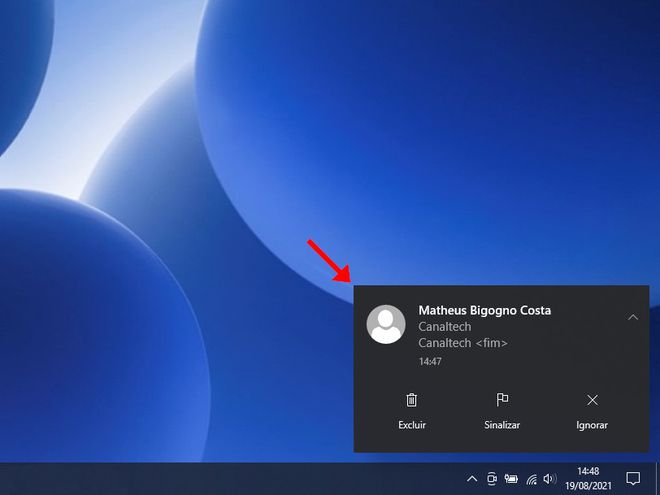
Pronto! Agora você pode ativar ou desativar o alerta de mensagens do Outlook no Windows 10.